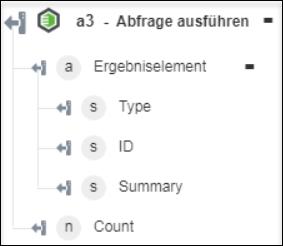Abfrage ausführen
Verwenden Sie die Aktion Abfrage ausführen, um eine benannte Abfrage in Windchill RV&S auszuführen.
Führen Sie die folgenden Schritte aus, um die Aktion Abfrage ausführen in Ihrem Workflow zu verwenden:
1. Ziehen Sie die Aktion Abfrage ausführen unter Windchill RV&S in den Zeichenbereich, zeigen Sie mit der Maus auf die Aktion, und klicken Sie dann auf  . Oder: Doppelklicken Sie auf die Aktion. Das Fenster "Abfrage ausführen" wird geöffnet.
. Oder: Doppelklicken Sie auf die Aktion. Das Fenster "Abfrage ausführen" wird geöffnet.
2. Bearbeiten Sie bei Bedarf die Beschriftung. Standardmäßig ist der Beschriftungsname mit dem Aktionsnamen identisch.
3. Informationen zum Hinzufügen eines Windchill RV&S Konnektortyps finden Sie unter Unterstützte Windchill RV&S Konnektortypen.
Wenn Sie zuvor einen Konnektortyp hinzugefügt haben, wählen Sie den entsprechenden Konnektortyp aus, und wählen Sie unter Konnektor-Name den Konnektor aus.
4. Klicken Sie auf TESTEN, um den Konnektor zu validieren.
5. Klicken Sie auf KONNEKTOR ZUORDNEN, um die Aktion mit einem anderen Konnektor auszuführen als dem, den Sie zum Füllen der Eingabefelder verwenden. Geben Sie im Feld Laufzeit-Konnektor einen gültigen Windchill RV&S Konnektor-Namen an. Weitere Informationen zu KONNEKTOR ZUORDNEN finden Sie unter Using Map Connector.
6. Wählen Sie in der Liste Abfragen die Windchill RV&S Abfrage aus, die Sie ausführen möchten.
7. Führen Sie unter der Gruppe Sortieren nach die folgenden Schritte aus:
a. Wählen Sie in der Liste Attribute das Attribut aus, nach dem Sie das Ergebnis sortieren möchten.
b. Wählen Sie in der Liste Reihenfolge die Option Aufsteigend oder Absteigend aus.
Dies sortiert die Inhalte der Spalte Attribut in der ausgewählten Reihenfolge.
8. Klicken Sie auf Weitere Felder anzeigen.
9. Klicken Sie unter der Gruppe Attribute auf Hinzufügen, und wählen Sie in der Liste Attribut ein Attribut aus. Sie müssen mindestens ein Attribut auswählen.
Klicken Sie auf Hinzufügen, um mehrere Attribute hinzuzufügen. Klicken Sie auf  , um Attribute zu löschen.
, um Attribute zu löschen.
10. Geben Sie im Feld Grenzwert einen Wert bis zu 200 ein, der die Anzahl der Zeilen angibt, die Sie im Ergebnis erhalten möchten.
Standardmäßig gibt diese Aktion 25 Datensätze zurück.
11. Geben Sie im Feld Überspringen einen Wert ein, der die Anzahl der Zeilen angibt, die Sie aus dem Ergebnis ausschließen möchten.
12. Klicken Sie auf Fertig.
Ausgabeschema
Die Aktion Abfrage ausführen gibt ein dynamisches Ausgabeschema zurück, das von den ausgewählten Attributen abhängt. Die folgende Abbildung zeigt das Beispielausgabeschema: